選擇掃描模式
Last Updated: 2021-09-24
概要:本文介紹了三種掃描模式 Bitwar 檔案救援 在第二階段和有關他們的其他相關信息。關於第一階段指南的部分,請點擊鏈接: 熟悉兩種恢復模式.在本文中,我們使用 嚮導模式 舉個例子。
目錄
您應該選擇哪種掃描模式?
如果您選擇了一個分區進行第一階段,您將看到如下圖所示的界面:
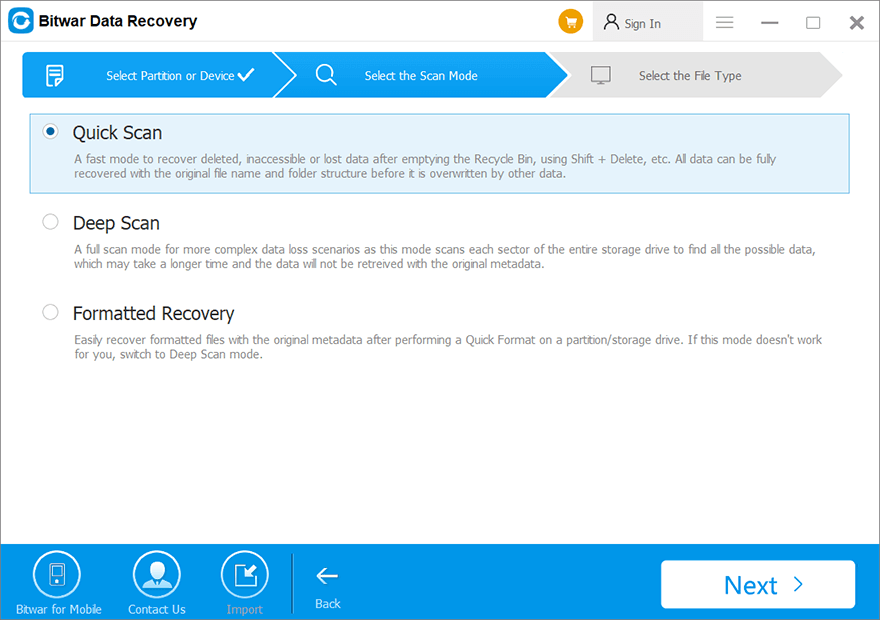
快速掃描
無論您如何丟失文件,快速掃描都是我們首先推薦的選擇。它具有三個特點:
- 恢復具有原始名稱和原始目錄結構的文件。
- 為用戶提供三種過濾預恢復文件的方式:類型、路徑、時間
- 只需幾分鐘即可在 1TB 磁盤驅動器上完成恢復。
深層掃描
深度掃描會檢查所選磁盤的每個部分。如果使用快速掃描找不到所需文件,請嘗試此掃描模式。
- 恢復隨機重命名的文件,並根據各自的文件類型放入單獨的文件中。
- 僅為用戶提供一種過濾預恢復文件的方法:類型。
- 提供範圍設置。
- 比快速掃描消耗更多時間
格式化恢復
此掃描模式可恢復已快速格式化的磁盤上的文件。前提是上面的文件沒有被覆蓋。它具有與快速掃描相同的功能,但比它消耗更多的時間。
根據需要選擇掃描模式,然後繼續下一步,或者您可以花時間詳細查看以下視頻教程。
視頻教程
在這裡,我們發布了兩個視頻,說明如何使用掃描模式。
快速掃描模式
深度掃描模式
下一步關於掃描界面,請點擊鏈接:


